今回の記事では直近のイベントを表示するプラグインを作成したので紹介したいと思います。
ダウンロード
まずGitHubから最新版のEvent Popup Viewerをダウンロードしてください。
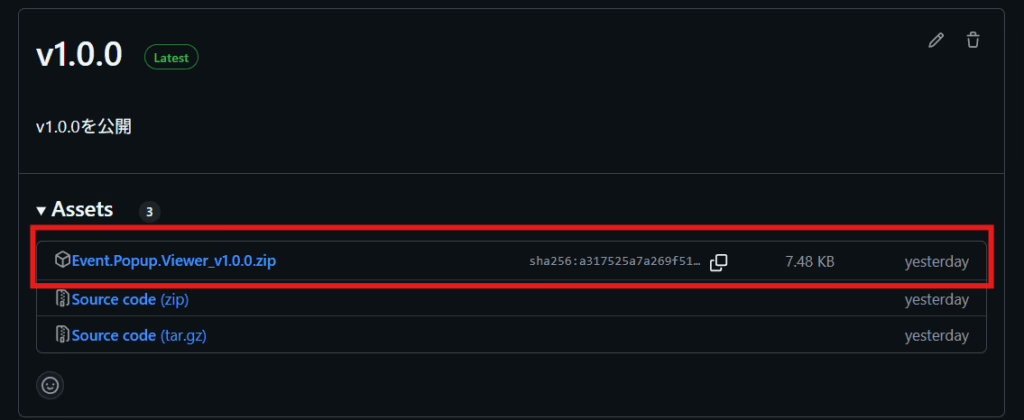
インストール方法
左のメニューから「プラグイン」→「プラグインを追加」を押してください。
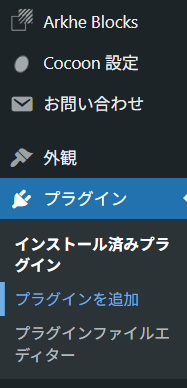
そして左上にある「プラグインをアップロード」を押してさっきダウンロードしたzipファイルをアップロードしてください。
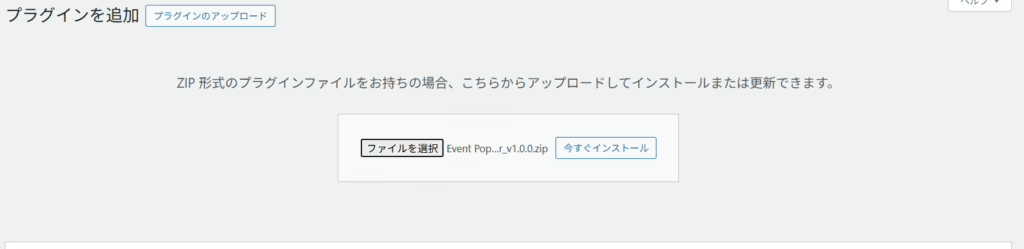
「今すぐインストール」を押してください
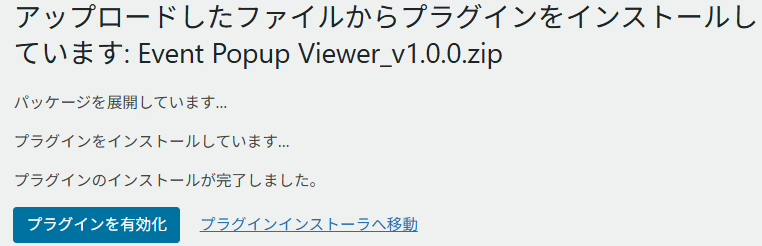
インストールが終わり、「プラグインを有効化」を押したら完了です。
使い方
イベントの追加方法
左側メニューに「イベント」が新しく追加されたので「イベント」→「イベントを追加」を押してください。
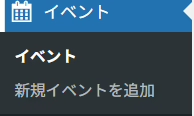
追加押すとイベントの編集画面に行くのでこちらにイベント名や概要を入力します。
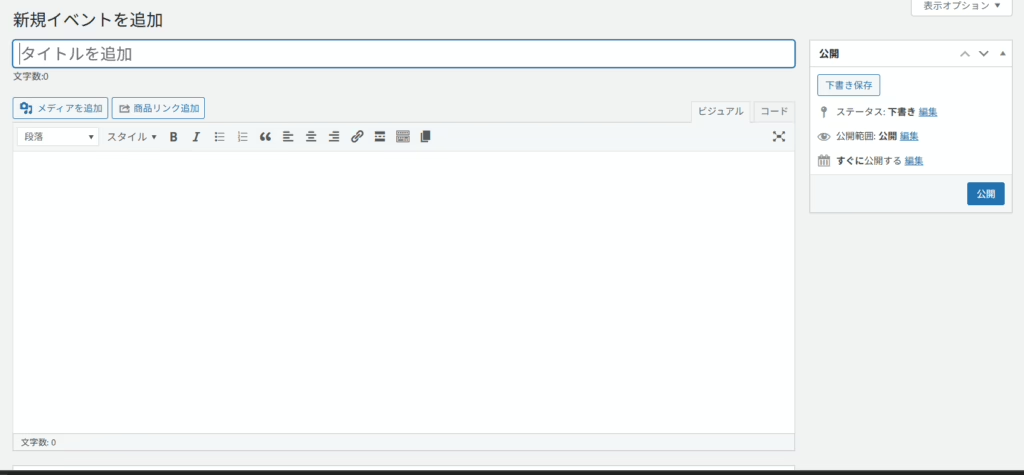
エディタの下にある「イベント情報」セクションで、以下の項目を設定します。
開催日: イベントの開催日を選択します。
開催都道府県: ドロップダウンから都道府県を選択します。リストにない地名を使いたい場合は、「その他」を選択すると入力欄が表示されるので、そこに入力します。
地名タグのカラー設定: このイベントの地名タグの背景色と文字色をカラーピッカーで設定します。
Googleマップ埋め込みコード: ポップアップに地図を表示したい場合、Googleマップで場所を検索し、「共有」→「地図を埋め込む」でコピーしたHTMLコードを貼り付けます。地図が不要な場合は空欄のままで構いません。
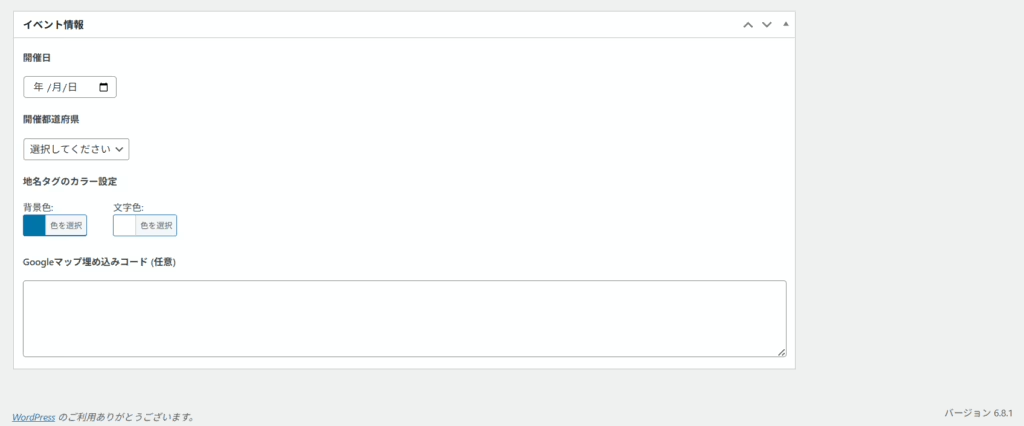
すべての入力が終わったら、「公開」ボタンをクリックします。
ウィジェットの表示
イベントウィジェットを表示したい投稿や固定ページの編集画面を開きます。
本文中の好きな場所に、以下のショートコードを記述します。
[event_list]ページを保存・公開すると、その場所に直近のイベントウィジェットが表示されます。
使用例
以下の画像のように入力すると…
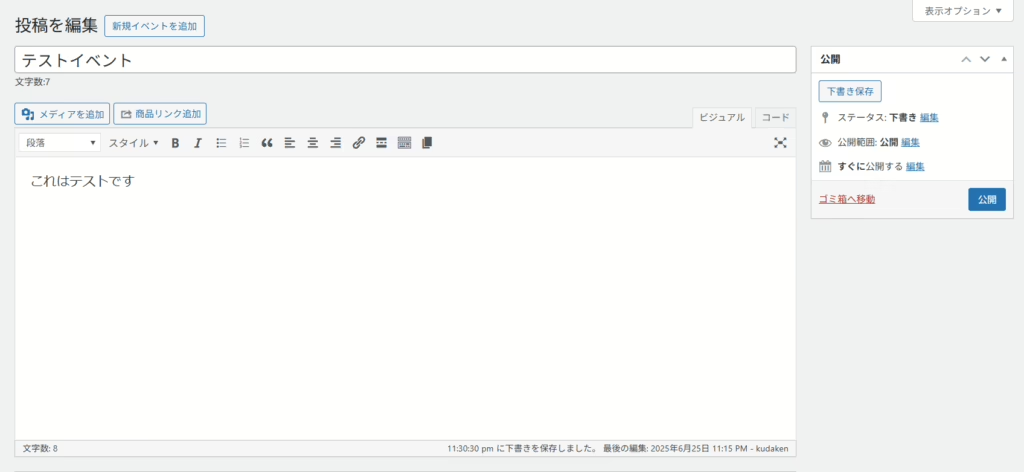
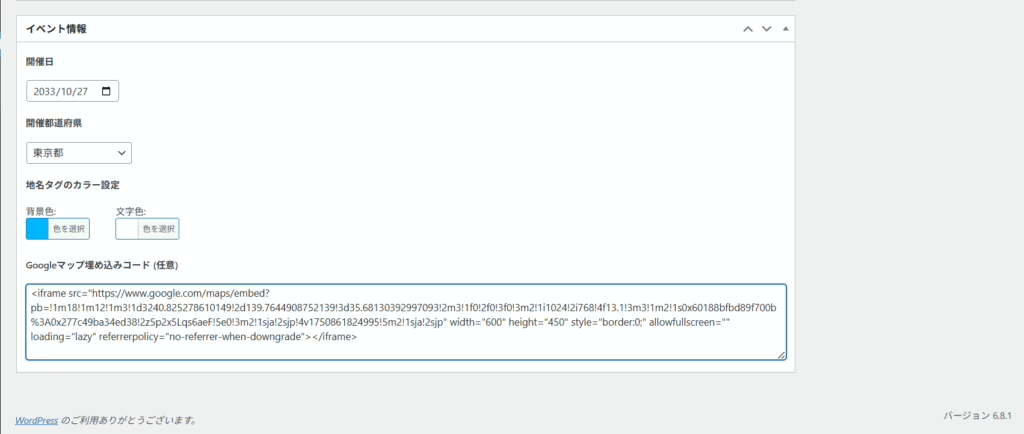
このように表示されます!!
ちなみにNEXT部分の色は左側メニューから「設定」→「Event Popup Viewer」に移動し「「NEXT」ヘッダーのカラー設定」で、背景色と文字色をカラーピッカーで設定できます。
ぜひお試しください!!
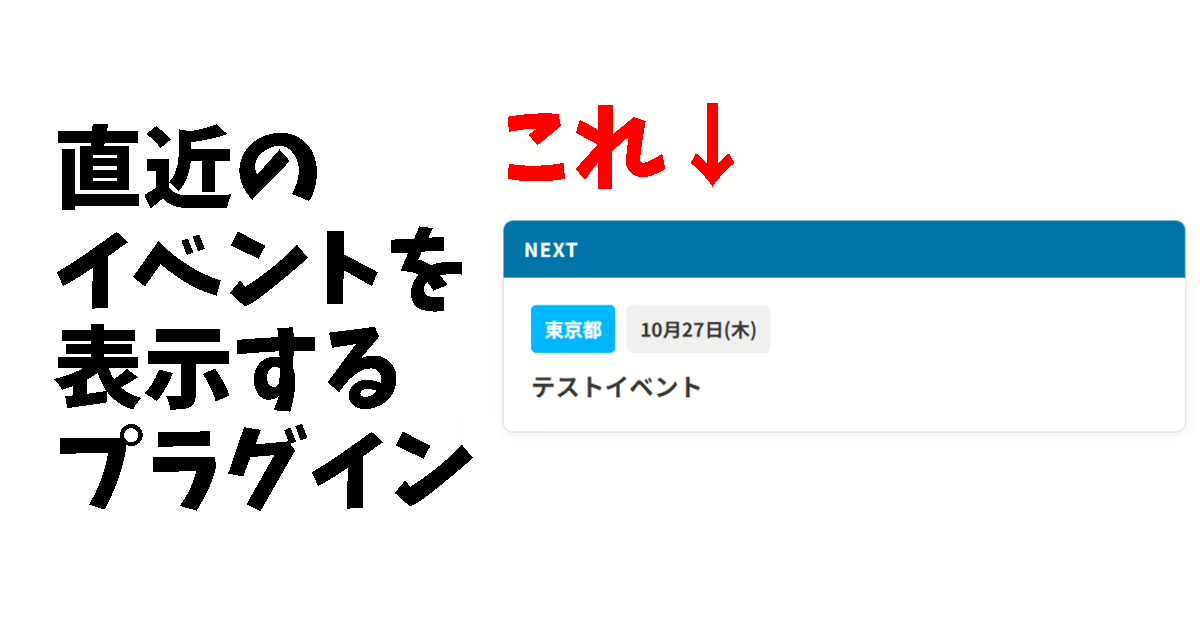

コメント